 おしゃれな表札の手作りウェルカムボード |
ウエディング ウェルカムボードに必要な事項です 1)お客様を、お迎えするメッセージ Welcome to our(Welcome でも可) 2)披露宴会場で在ることを示す Wedding Reception 3)名前(必要があれば旧姓を添える) 以上、三ッのことを書く必要があります。 皆さんは、ご自分の名前と必要なタイトルで書いてください。 |
| work 5 タイトルの ウエディング レセプション を書きます |
おしゃれな表札でウェルカムボードを手作り |
表札を手作り 「ふぉるだ〜」 home |
| おしゃれな表札でウェルカムボードを手作り 基礎編 TOP |
| おしゃれな表札でウェルカムボードを手作り 名前の楽書き教室 初心者の無料パソコン教室 名前を楽しく書いてご利用ください。work 5 のページです。ここから、タイトルや歓迎のメッセージ、名前と必要な日付などを書いて、ウェルカムボードを作って行きます。 |
work 1 保存場所の設定 | |
| work 2 ファイルに名を付けて保存 | ||
| work 3 ファイルをフォルダに保存 | ||
| work 4 ファイルを開く | ||
| work 5 おしゃれな表札のタイトル |
| work 6 タイトルの書式設定 | work 7 タイトルのカラー設定 | work 8 手作りで完成です |
| Home= 表札を手作り >> | おしゃれな表札でウェルカムボード >> | おしゃれな表札でウェルカムボード 基礎編 |
+ 表札のデザイン |
 おしゃれな表札の手作りウェルカムボード |
ウエディング ウェルカムボードに必要な事項です 1)お客様を、お迎えするメッセージ Welcome to our(Welcome でも可) 2)披露宴会場で在ることを示す Wedding Reception 3)名前(必要があれば旧姓を添える) 以上、三ッのことを書く必要があります。 皆さんは、ご自分の名前と必要なタイトルで書いてください。 |
| work 5 タイトルの ウエディング レセプション を書きます |
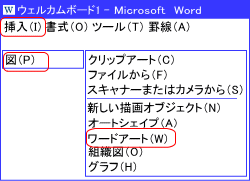 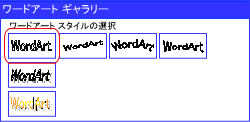 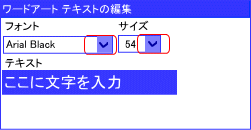 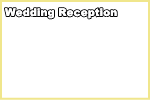 |
文字の書き方は Wedding Reception の書き方で説明します 作成手順 1.メニュウバーの<挿入>をクリック 2.<図(P)>をマウスでポイントします 3.<ワードアート(W)>をクリックします 左下の図、ワードアートギャラリーのダイアログボックスが表示されます。 4.一番上の左端が選択され、黒い線で囲まれていることを確認して下さい(マウスでクリックすると指定されます) 一番下の<OK>をクリックします ワードアート テキストの編集ダイアログボックスが表示されます ここが、主な作業場所となります。 5.キーボードの<Back space キー>を押します 『ここに文字を入力と』書かれた青い部分が消えてカーソルが点滅します そこにタイトルを書いてください 例題では Wedding Reception と書きます 6.フォントの欄から Arial Black を選択します 7.サイズから 54 を選択します 下の<OK>をクリックします ワードのページには左の図のようにタイトルが挿入されます(まだ、移動することが出来ません。次の手順で自由に配置できるようにします) |
| 自由に移動して、配置できるように設定します work 6 タイトルの書式設定 に進んでください |